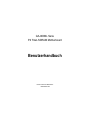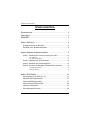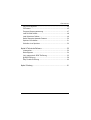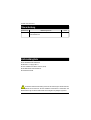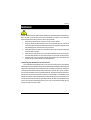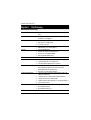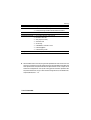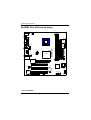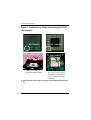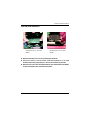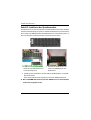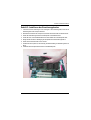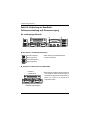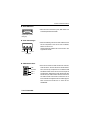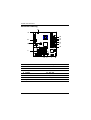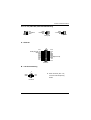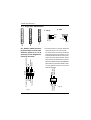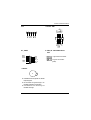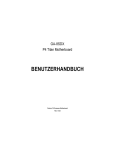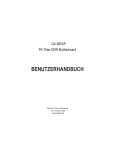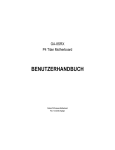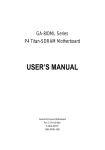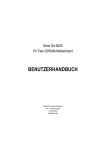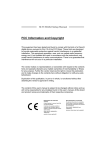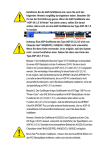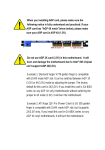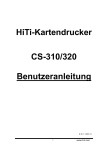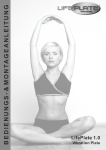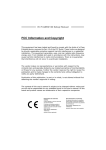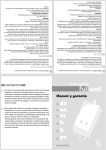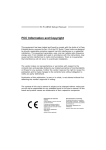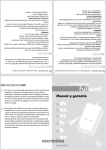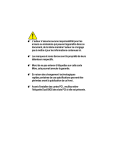Download Benutzerhandbuch
Transcript
GA-8IDML Serie P4 Titan-SDRAM Motherboard Benutzerhandbuch Pentium®4 Processor Motherboard 12MM-8IDML-2005 GA-8IDML Serie Motherboard Inhaltsverzeichnis Überarbeitungen .................................................................................... 4 Lieferumfang .......................................................................................... 4 WARNUNG! ............................................................................................ 5 Kapitel 1 Einführung ............................................................................... 6 Zusammenfassung der Merkmale ............................................................. 6 GA-8IDML Serie Motherboard-Aufbau ...................................................... 8 Kapitel 2 Hardware-Installationsverfahren .............................................. 9 Schritt 1: Installieren der Central Processing Unit (CPU) ......................... 10 CPU Installation ............................................................................................................... 10 CPU Heat Sink Installation ............................................................................................... 11 Schritt 2: Installieren der Speichermodule ............................................... 12 Schritt 3: Installieren der Erweiterungskarten ........................................... 13 Schritt 4: Anschluss der Bandkabel, Gehäusedrähte und Strom ............. 14 I/O Rückseitenanschlüsse ............................................................................................. 14 Anschlusseinführung ....................................................................................................... 16 Kapitel 3 BIOS Aufbau ......................................................................... 20 Das Hauptmenü (z. B.: BIOS Ver. :F1) ...................................................... 21 Standard CMOS Eigenschaften ............................................................... 23 Advanced BIOS Eigenschaften ................................................................ 27 Advanced Chipset Eigenschaften ............................................................. 29 Integrierte Zusatzgeräte ............................................................................ 32 Strom-Management Aufbau ..................................................................... 39 2 I Inhaltsverzeichnis PnP/PCI Konfiguration .............................................................................. 43 PC Zustand ............................................................................................... 45 Frequenz-/Spannungssteuerung .............................................................. 47 Lade Fail-Safe Defekte ............................................................................. 48 Lade Optimisierte Defekte ........................................................................ 49 Geräte Supervisor/Anwender Passwort .................................................... 50 Speichern & Schließen ............................................................................ 51 Schließen ohne Speichern ...................................................................... 52 Kapitel 4 Technische Referenz ............................................................ 53 Leistungsliste ............................................................................................ 53 Blockdiagramm ........................................................................................ 54 Vier Lautsprecher & SPDIF Einführung .................................................... 55 @ BIOS Einführung ................................................................................... 59 Easy TuneIIITM Einführung ........................................................................ 60 Kapitel 5 Anhang .................................................................................. 61 3 GA-8IDML Serie Motherboard Überarbeitung Überarbeitung 2.0 Überarbeitungshinweis Erste Ausgabe desGA-8IDML Serie Motherboard Datum Juli.2001 Anwenderhandbuchs. Lieferumfangliste þ Das GA-8IDML Serien Motherboard þ IDE Kabel x 1/ Floppy Kabel x 1 þ CD für Motherboard Treiber & Anschluss (IUCD) þ GA-8IDML Serien Anwenderhandbuch þ I/O Gehäuserückseite Der Verfasser übernimmt keine Haftung für Irrtümer oder Auslassungen in diesem Dokument, noch verpflichtet sich der Verfasser, die hierin enthaltenen Informationen zu aktualisieren. Die Markenbezeichnungen und Namen dritter Parteien sind das Eigentum der jeweiligen Eigentümer. 4 Warnung! WARNUNG! Computer-Motherboards und Erweiterungskarten enthalten sehr empfindliche Integrierte Schaltkreis (IC) Chips. Um diese vor Beschädigung durch statische Elektrizität zu schützen, müssen Sie einige Vorsichtsmaßnahmen beachten, wenn Sie an Ihrem Computer arbeiten. 1. Ziehen Sie den Netzstecker des Computes, bevor Sie im Innern arbeiten. 2. Verwenden Sie ein geerdetes Gelenkband, bevor Sie Computerteile anfassen. Falls Sie ein solches nicht haben, berühren Sie mit beiden Händen einen sicher geerdeten Gegenstand oder 3. einen Metallgegenstand, wie einen Stromversorgungskasten. Halten Sie die Teile an den Kanten und vermeiden Sie, die IC Chips, Drähte oder Verbindungen 4. oder andere Teile zu berühren. Legen Sie die Komponenten immer auf ein geerdetes antistatisches Kissen oder auf die Tüte, 5. die mit den Teilen geliefert wurde, wenn die Komponenten aus dem System ausgebaut werden. Achten Sie darauf, dass die ATX Stromzuleitung abgeschaltet ist, bevor Sie einstecken oder entfernen Sie die ATX Stromverbindung auf dem Motherboard. Installierung des Motherboard auf dem Chassis Falls das Motherboard Montageöffnungen hat, die nicht mit den Öffnungen auf der Grundplatte übereinstimmen und keine Schlitze vorhanden sind, die Abstandhalter anzubringen, besteht trotzdem die Möglichkeit, die Abstandhalter an den Montageöffnungen zu befestigen. Schneiden Sie vorsichtig den unteren Teil der Abstandhalter ab (das kann etwas schwierig sein, vermeiden Sie es, sich zu schneiden). So können Sie das Motherboard auf der Grundplatte befestigen, ohne einen Kurzschluss zu befürchten. Manchmal müssen Siedie Kunststofffedern verwenden, um die Schraube von der Motherboard PCB Oberfläche zu isolieren, weil der Schaltkreisdraht in der Nähe der Öffnung sein kann. Achten Sie darauf, dass die Schrauben nicht mit Drähten der gedruckten Schaltung oder Teilen auf dem PCB in Berührung kommen, die in der Nähe der Befestigungsöffnung sind, sonst kann die Platte beschädigt oder eine Störung an der Platte verursacht werden. 5 GA-8IDML Serie Motherboard Kapitel 1 Einführung Zusammenfassung Formfaktor — 24,4 cm x 22,4 cm Micro ATX Größe Formfaktor, 4 Schichten Motherboard — PCB. GA-8IDML Serien Motherboard: — GA-8IDML und GA-8IDML-C Stecker 478 für Intel® Micro FC-PGA2 Pentium® 4 Processor — — Intel Pentium®4 400MHz FSB 2. Cache je nach CPU Chipset — — Chipset 82845 HOST/AGP/Controller 82801BA(ICH2) I/O Controller Buchse Speicher — — 2 168-Pin DIMM Stecker Konsolen PC-100/PC-133 SDRAM (Auto) — — Konsolen nur 3.3V SDRAM DIMM Keine registrierte DIMM Konsole — — Winbond 83627HF 1 CNR(Kommunikations- und Networking-Riser) Steckplatz — — 1 AGP Steckplatz 4X (1,5V) Gerätkonsole 3 PCI Steckplätze 33MHz & PCI 2.2 passend — Ein IDE Controller auf dem Intel 82801BA PCI Chipset liefert IDE HDD/CD-ROM mit PIO, Bus Master (Ultra CP U I/O Control Steckplatz On-Board IDE — On-Board Peripheriegerät Hardware Monitor DMA33/ATA66/ATA100) Operationsmodi. Kann bis zu vier IDE Geräte verbinden — 1 Floppy Anschluss unterstützt 2 FDD mih 360K, 720K,1,2M, 1,44M und 2,88M bytes. — — 1 Parallelanschluss unterstützt Normal/EPP/ECP Modus 2 Serielle Anschlüsse (COMA&COMB) — — 4 USB Anschlüsse (Rückseite USB x 2, Vorderseite USB x 2) 1 IrDA Anschluss für IR — — CPU/Strom/Systemventilatordrehzahl Anzeige CPU Ventilatorsteuerung — CPU Überhitzungswarnung Fortsetz. ...... 6 Einführung On-Board LAN On-Board Sound — — Eingebauter RTL8100(B)L Chipset * Kreatives CT5880 Sound Chipset * PS/2 Connector — — Leitung Ein/Leitung Aus/Mikro Ein/CD Ein/Game Anschluss PS/2 Tastatur Interface und PS/2 Maus Interface BIOS — Zusätzliche Eigenschaften — Bes. Eigenschaften Lizenziertes AWARD BIOS, 2M bit FWH PS/2 Tastatur Strom Ein durch Passwort — — PS/2 Maus Strom Ein STR (Suspend-To-RAM) — — Aufwachen LAN AC Erholung — — USB KB/Maus aufwachen von S3 Unterstützt @BIOS — — Unterstützt Easy TuneIII Über Uhr (CPU/PCI/AGP) M Setzen Sie bitte die CPU Host Frequenz gemäß den Spezifikationen Ihres Prozessors ein. Wir raten davon ab, die Bus Frequenz des System höher als die CPU Specifikation einzustellen, weil diese spezifischen Bus Frequenzen keine Standard Specificationen für CPU, Chipset und die meisten der Zusatzgeräte sind. Ob Ihr System ordnungsgemäß unter diesen spezifischen Bus Frequenzen arbeiten kann, hängt von Ihren Hardware Konfigurationen ab, einschließlich CPU, Chipsets,SDRAM,Cards …. etc. "*" Nur für GA-8IDML. 7 GA-8IDML Serie Motherboard GA-8IDML Serie Motherboard Anlage CPU_FAN FLOPPY Brookdale DIMM1 PCI1 DIMM2 AGP CT5880* IDE1 AC97 IDE2 AUX_12V IR PWR_FAN SOCKET478 LAN* USB MIC_IN LINE_OUT LINE_IN GAME F_AUDIO GA-8IDML(-C) COMB LPT1 W83627HF COMA ATX KB_MS USB_VS SYS FAN FWH ICH2 PCI2 CD_IN PCI3 RTL8100* CNR F_PANEL BATTERY FRONT USB WOL "*" Nur für GA-8IDML. 8 Hardware Installationsverfahren Kapitel 2 Hardware Installationsverfahren Zum Aufbau des Computers die folgenden Schritte vornehmen: Schritt 1- Installieren der Central Processing Unit (CPU) Schritt 2- Installieren der Speichermodule Schritt 3- Installieren der Erweiterungskarten Schritt 4- Anschluss der Bandkabel, Gehäuseverdrahtung und Strom Schritt 5- Laden der BIOS Software Schritt 6- Installieren der unterstützenden Software Werkzeuge Schritt 1 Schritt 1 Schritt 2 Schritt 4 Schritt 4 Schritt 4 Schritt 3 9 GA-8IDML Serie Motherboard Schritt 1: Installieren der Central Processing Unit (CPU) CPU Installation Stift 1 Indikator Stift 1 Indikator CPU Ansicht von oben CPU Ansicht von unten Steckerantriebshebel Stift 1 Indikator 2. Suchen Sie Stift 1 in dem Stecker und suchen Sie eine (goldene) 1. Die CPU Steckerebene bis zu einem 90 Grad Winkel hochziehen. Schnitkante auf der oberen Ecke der CPU. Dann schieben Sie die CPU in den Stecker. M Achten Sie bitte darauf, dass der CPU Typ durch das Motherboard gestützt ist.. 10 Hardware Installationsverfahren CPU Heat Sink Installation 1. Haken Sie zuerst ein Ende der 2. Haken Sie das andere Ende der Kühlerkonsole an den CPU Stecker. Kühlerkonsole an den CPU Stecker. M Bitte benutzen Sie einen von Intel genehmigten Ventilator. M Achten Sie darauf, dass das CPU Ventilatorstromkabel in die CPU Ventilatorverbindung eingesteckt ist, damit ist die Installierung beendet. M Bitte lesen Sie in dem CPU Anwenderhandbuch über das Absenken der Wärme für mehr Einzelheiten des Installationsverfahrens. 11 GA-8IDML Serie Motherboard Schritt 2: Installieren der Speichermodule Das Motherboard hat 2 Duale In-line Speichermodul (DIMM) Steckerkonsolen 4 Banks. Das BIOS entdeckt automatisch Speichertyp und -größe. Zum Installieren des Speichermoduls just drücken Sie es einfach vertikal in den DIMM Einsteckplatz .Das DIMM Modul kann nur in einer Richtung passen, auf Grund der zwei Kerben. Die Speichergröße kann zwischen den Konsolen variieren. SDRAM 2. Stecken Sie das DIMM Speichermodul vertikal in den DIMM Steckplatz. Dann 1. Der DIMM Steckkplatz hat zwei Kerben, deshalb kann das DIMM Speichermodul herunterdrücken. nur in einer Richtung passen. 3. Schließen Sie die Kunststoffklammer an beiden Seiten der DIMM Steckplätze, um das DIMM Modul fest einzusetzen. Führen Sie die Installationsschritte umgekehrt aus, wenn Sie das DIMM Modul ausbauen. M Wenn STR/DIMM LED auf EIN ist, darf das SDRAM nicht von dem Steckplatz entfernt oder eingesetzt werden. 12 Hardware Installationsverfahren Schritt 3: Installieren der Erweiterungskarten 1. Lesen Sie zuerst die Anweisungen in den Unterlagen zu der Erweiterungskarte, bevor Sie die Erweiterungskarte in den Computer einsetzen. 2. Nehmen Sie das Gehäuse des Computers ab, entfernen Sie die Schrauben und Steckkonsolen. 3. Setzen Sie die Erweiterungskarte fest in den Steckplatz in dem Motherboard ein. 4. Achten Sie darauf, dass die Metallkontakte auf der Karte wirklich fest in dem Steckplatz sitzen. 5. Bringen Sie die Schraube zur Befestigung der Steckplatzkonsole der Erweiterungskarte an. 6. Setzen Sie das Gehäuse wieder auf das Chassis. 7. Schalten Sie den Computer ein, falls notwendig, die BIOS Einstellung der Erweiterungskarte vom BIOS. 8. Installieren Sie den entsprechenden Treiber von dem Betriebssystem. 13 GA-8IDML Serie Motherboard Schritt 4: Verbindung der Bandkabel, Gehäuseverdrahtung und Stromversorgung Ein- und Ausgänge Rückseite u v w y x u PS/2 Tastatur- und PS/2 Mausverbindung PS/2 Mausverbindung (6 pin Innengewinde) Ø Diese Verbindung unterstützt Standard PS/2 Tastatur und PS/2 Maus. PS/2 Tastaturverbindung (6 pin Innengewinde) v Parallel-Port und Serielle Ports (COM1/COM2) Parallel-Port (25 Stifte Innenge) Ø Diese Verbindung unterstützt 2 Standard COM Ports und 1 Parallel-Port. Geräte wie Drucker können an den Parallel-Port angeschlossen werden; Maus und Modem usw. können an die Seriellen Ports angeschlossen werden. COMA COMB Serielle Ports (9 Stift Außengew.) 14 Hardware Installationsverfahren w Game /MIDI Ports Ø Dieser Anschluss unterstützt Joystick, MIDI Tastatur und andere entsprechende Audio Geräte. Joystick/ MIDI (15 Stift Innengew.) x Audio Verbindungen Leitung Out MIK Ein Ø Nach der Installierung des Onboard Audio Treibers können Sie den Lautsprecher an den Line Out Jack anschließen, Mikrofon an MIC In Jack. Geräte wie CD-ROM , Walkman etc. können an Line-In Jack angeschlossen werden. Leitung Ein y USB/LAN Anschluss Ø Bevor Sie Ihre Geräte mit USB Anschlüssen verbinden, LAN* Anschluss USB 0 USB 1 achten Sie darauf, dass Ihre Geräte wie z.B. USB Tastatur, Maus, Scanner, Zip, Lautsprecher..etc. eine Standard USB Schnittfläche haben. Prüfen Sie auch, dass Ihr OS (Win 95 mit USB Zusatz, Win98, Windows 2000, Windows ME, Win NT with SP 6) den USB Controller unterstützt. Falls Ihr OS den USB Controller nicht unterstützt, wenden Sie sich an Ihren OS Händler für möglichen Patch oder Treiber Upgrade. Mehr Informationen erhalten Sie von Ihrem OS oder Gerätehändler. "*" Nur für GA-8IDML. 15 GA-8IDML Serie Motherboard Anschlüsse Einführung A O N B C D M E F G L K J I A CPU_FAN I B ATX J BATTERIE C IR K WOL D PWR_FAN L CD_IN E FLOPPY M AUX_12V F IDE1/IDE2 N F_AUDIO G SYS_FAN O USB_VS H F_PANEL 16 H FRONT_USB Hardware Installationsverfahren A / D / G : CPU_FAN / PWR_FAN / SYS FAN Verbindung 1 CPU_FAN Sinn +12V/Steuer. GND 1 GND +12V/Steuer. Sinn GND +12V/Steuer. Sinn PWR_FAN 1 SYS_FAN B : ATX Power 20 +12V 5V SB (Stand by +5V) Strom Gut GND VC C GND VC C GND 3.3V 3.3V 1 ATX Strom VC C VC C -5V GND GND GND PS-ON(Soft On/Off) GND -12V 3.3V M : +12V Stromverbindung 1 3 GND GND 8 Dieser Anschluss (ATX +12V) +12V +12V wird nur für CPU Kernspannung benutzt. 2 4 +12V Strom 17 GA-8IDML Serie Motherboard E / F : Floppy / IDE1 / IDE2 Anschluss K :WOL L : CD_IN 1 CD_IN Incase speaker (L) GND GND GND Rear Audio (R) Rear Audio (L) Q) F_AUDIO (F_AUDIO Anschluss) Es gibt zwei Arten von Front Audio Anschluss; prüfen Sie vor der Installierung mit den Diagrammen, welcher für Sie zutrifft. 1 +5V SB GND Signal Für den Einsatz des 1-Front Audio Anschlusses müssen Sie Jumper 11-12, 13-14 ver‰ndern. Für den Einsatz des 2-Front Audio Anschlusses müssen Sie Jumper 3-4, 5-6 verändern. Um den Front Audio Header einzusetzen, muss Ihr Chassis einen Front Audio Anschluss haben. Ach-ten Sie auch darauf, dass die Stiftanordnung auf dem Kabel mit der Stiftanordnung auf dem MB Header übereinstimmt. Fragen Sie Ihren Händler, ob das von Ihnen gekaufte Chassis den Front Audio Anschluss unterstützt. GND Rear Audio (R) Rear Audio (L) IDE1 IDE2 1 Floppy 1 1 CD-R GND CD-L Incase speaker (R) GND GND +12V MIC Front Audio (R) Front Audio (L) GND 1 MIC Front Audio (R) Front Audio (L) GND 1 Typ 1 18 Typ 2 Hardware Installationsverfahren I :Vorders. USB Power USB D2USB D2+ NC GND GND IRTX VCC NC IRRX GND NC USB D3+ USB D3Power C:IR O: USB_VS : PS/2 USB Aufwach- H :F_PANEL wahl RSTRST+ SPK+ PW+ PWPD+ PD_G PD_G HD+ SPKHD- 1 1-2 geschlossen: Einschalten 1 2-3 geschl.: Ausschalten (Fehler) J:Batterie + v Falls Batterie falsch eingesetzt wird, besteht Explosionsgefahr. v Nur denselben oder gleichwertigen, vom Hersteller empfohlenen Typ einsetzen. v Leere Batterien nach Anweisung des Herstellers entsorgen. 19